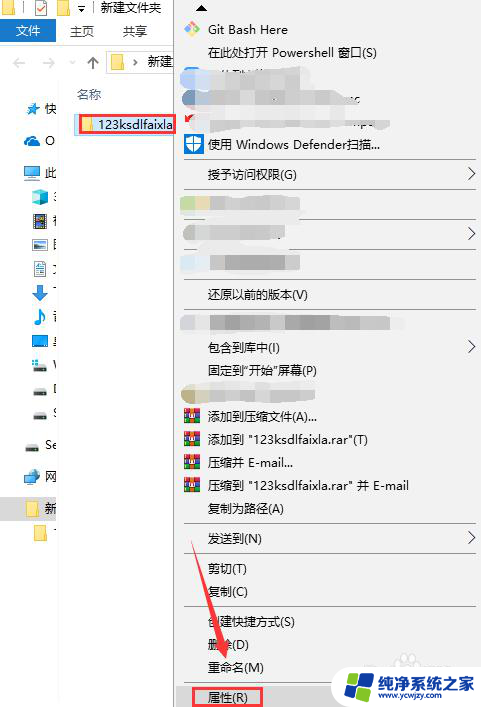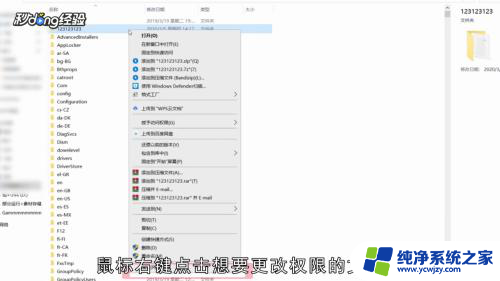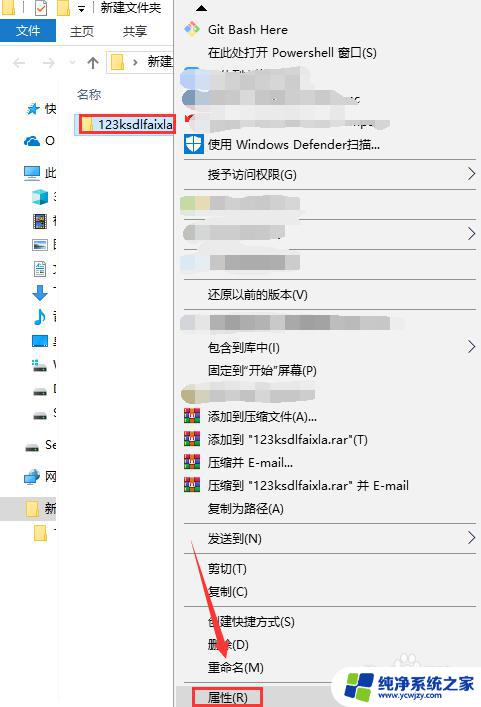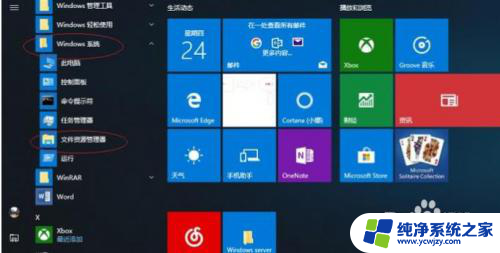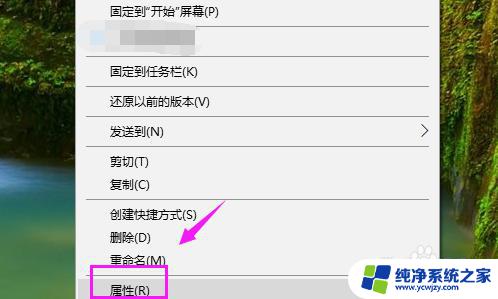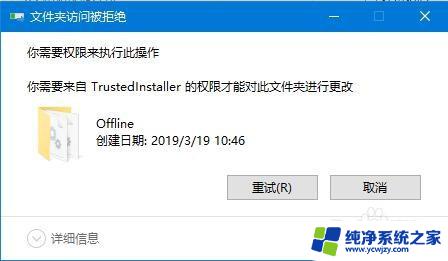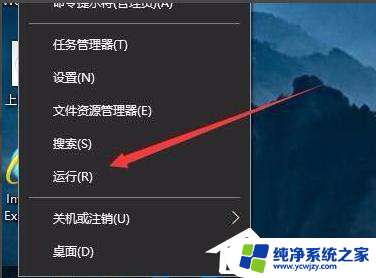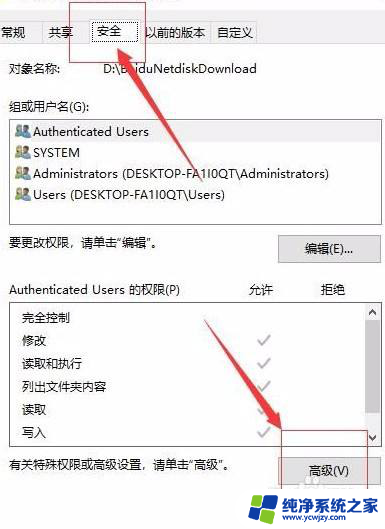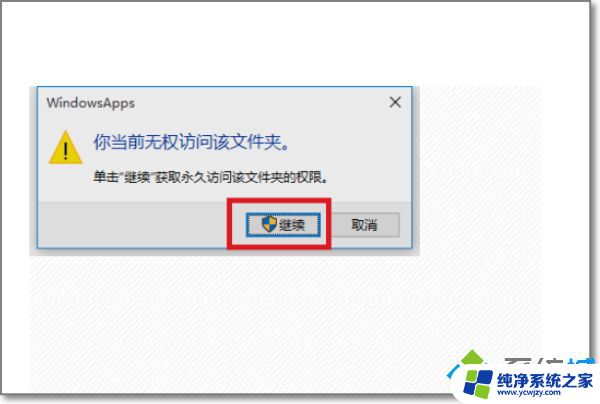目标文件夹访问被拒绝你需要权限来执行此操作win10 win10文件夹访问被拒绝怎么解决
更新时间:2024-04-02 11:42:56作者:jiang
在使用Windows 10系统时,有时候会遇到目标文件夹访问被拒绝的情况,这通常是因为用户没有足够的权限来执行操作,在这种情况下,我们需要通过一些方法来解决这个问题,确保能够正常访问和操作文件夹。接下来我们就来探讨一下如何解决Win10文件夹访问被拒绝的情况。
操作方法:
1.点击属性
找到目标文件夹,然后点击右键,在打开的菜单项中,选择属性。
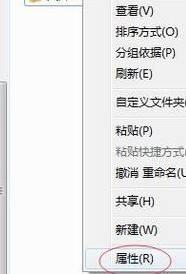
2.更改权限
文件夹属性窗口中,切换到安全选项卡。要更改权限,请单击“编辑”。
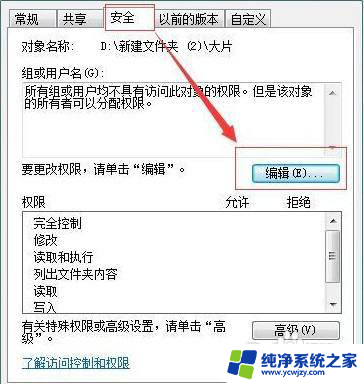
3.添加
文件夹权限窗口,点击添加。
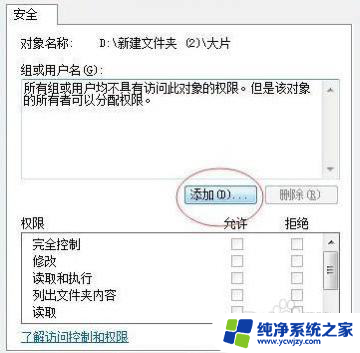
4.输入对象名称
选择用户或组窗口,输入对象名称Everyone。然后点击确定。
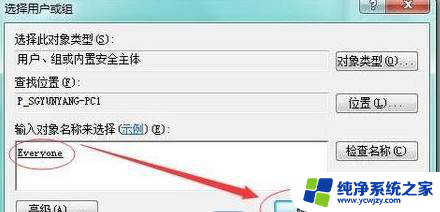
5.勾选权限
将Everyone 的权限,下面的全部权限勾选。然后点击确定。
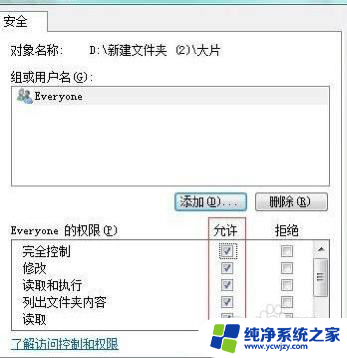
以上就是目标文件夹访问被拒绝,您需要权限来执行此操作在Windows 10,如果您对此操作不清楚,可以参考以上步骤进行操作,希望对大家有所帮助。